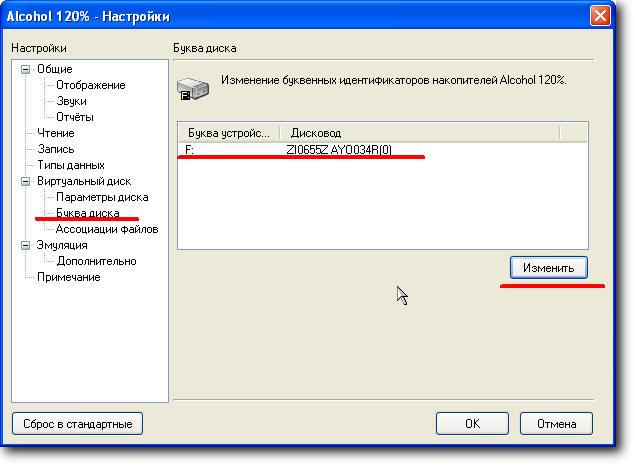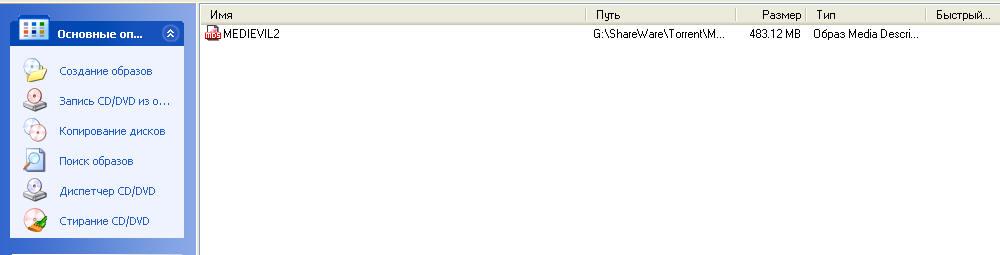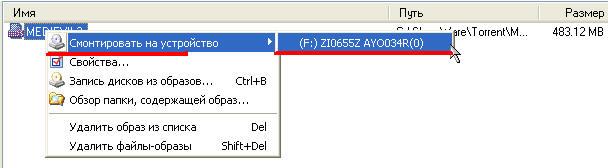Образы дисков и работа с ними
Ради сохранения душевного равновесия ребёнка, прежде чем делать сюрприз, лучше подготовиться, чтобы он был приятным!!!
Образы дисков представляют собой точную копию CD/DVD диска.
Полученные файлы можно либо записать на диск, либо «смонтировать в виртуальный привод».
В первом случае можно воспользоваться Nero или другой программой по Вашему выбору (поддерживающей данный тип образа).
Для этого в программе записи используйте функцию «Открыть» или «Прожечь образ» (не следует добавлять файл образа в проект для записи на диск).
Для эмуляции диска можно воспользоваться Daemon Tools или Alcohol 120% (с помощью последней также можно записать образ на CD/DVD).
.iso, .bin/.cue - Данные типы можно отнести к стандартным. Поддерживаются большинством программ.
.mds/.mdf - Внутренний формат образа диска программы Alcohol 120%, с помощью которой образ можно записать или открыть в виртуальном CD-/DVD-ROM. Эмуляция возможна также Daemon Tools.
Установка программы и монтирование образа
1. Эмуляция диска с помощью Alcohol 120%
Скачиваем и устанавливаем Alcohol 120% .
Запускаем.
Слева, в меню Настройки выбираем «Общие»
В открывшемся окне выбираем «Виртуальный диск» и ставим число виртуальных дисков = 1
Чуть ниже, во вкладке «Буква диска» можно выбрать нужную букву, под которой виртуальный диск будет отображаться в Windows
Нажимаем ОК, перезагружаем программу.
В большом окне справа жмём правую мышь.
выбираем «Добавить образы».
В открывшемся окне выбираем папку с игрой и добавляем высветившиеся файлы.
Жмём на появившемся в большом окне файле правой мышью и выбираем «Смонтировать на устройство», выбираем нужное устройство
Через несколько секунд внизу экрана появится вот такая надпись
Открываем «Мой Компьютер» и видим значок нужного диска.
Жмём его левой мышью и устанавливаем игру как обычно.
Если в процессе установки игры требуется «вставить» второй, третий и т.д. диск – повторяем операцию.
(окно «Вставьте диск 2» не закрываем; когда смонтируем на виртуальный диск образ «диска 2» - нажимаем «ОК» или «Продолжить»)
Можно ли упростить запуск игр, требующих эмуляции CD?
Можно. Самое простое — записать игру на диск: болванки нынче не так дороги. Записать игру на CD/DVD можно с помощью Alcohol 120%
(файлы .mds/.mdf или .iso) , или, например, с помощью Ashampoo Burning Studio (возможно записать только из файла .iso - ключ в архиве с программой).
Обязательно выбирать параметр «Запись CD/DVD/Blu-ray диска из образа диска» — при записи указать путь к файлу образа.
Очень удобной программой для записи дисков является программа Astroburn Lite (бесплатно для домашнего использования).